Dernière mise à jour : 4 avril 2024
Sur Internet, on peut vite se sentir espionné ou bloqué quand on veut aller sur certains sites. Heureusement, une association française, FDN, nous propose un outil super : un VPN gratuit et illimité.
Dans cet article, on commence par expliquer ce que c’est, ce VPN, et ce qu’il nous offre. Après ça, on vous montre comment le mettre sur votre ordinateur ou votre iPhone ou Android. On va tout voir étape par étape, pour que vous puissiez surfer sur Internet avec plus de sécurité.
Qu’est-ce que le VPN de FDN ?
FDN, ou French Data Network, est une association sans but lucratif qui lutte pour un Internet libre et ouvert à tous. Ils ont mis en place un service VPN, qui est en gros un moyen de se connecter à Internet de manière sécurisée.
En utilisant ce VPN, votre connexion est chiffrée, ce qui veut dire que personne ne peut voir ce que vous faites en ligne, ni où vous allez sur Internet. C’est super pour protéger vos infos et pour accéder à des sites web qui sont bloqués dans certains pays.
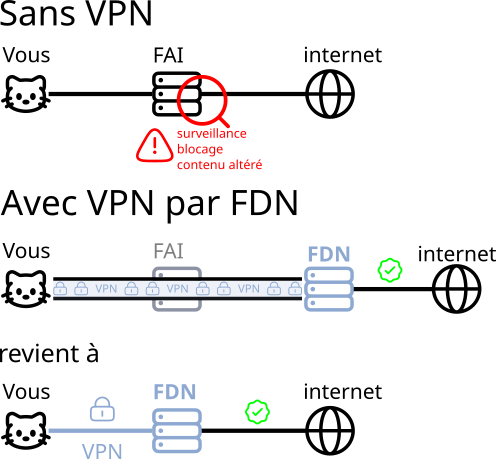
Pourquoi choisir le VPN de FDN ?
Le VPN de FDN est gratuit et sans limites de données, ce qui n’est pas commun. Beaucoup de VPN gratuits ont des limites de vitesse ou de données, mais pas celui-ci. C’est une option géniale si vous voulez plus de sécurité sans payer.
De plus, FDN défend des valeurs comme la liberté sur Internet et la protection de la vie privée. En utilisant leur VPN, vous soutenez ces idéaux.
Comment installer le VPN de FDN sur votre Windows, Mac OS, Android ou iPhone ?
Sur PC :
- D’abord, installez OpenVPN sur votre ordinateur. FDN utilise OpenVPN, un logiciel gratuit et open source, pour intégrer leur réseau VPN.
- Suite à l’installation, le logo OpenVPN apparaîtra dans votre barre d’état, en bas à droite de l’écran.
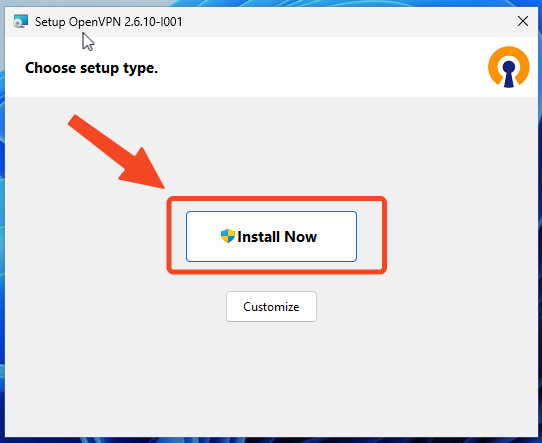
- Ensuite, téléchargez le fichier de configuration depuis le site de FDN. Ce fichier contient tous les détails nécessaires pour se connecter au serveur VPN du FDN, incluant l’adresse du serveur, le port et le protocole à utiliser.
- Après cela, effectuez un clic droit sur le logo OpenVPN dans votre barre d’état, en bas à droite. Un menu déroulant s’affichera ; sélectionnez alors l’option Importer, suivie de Importer fichier.
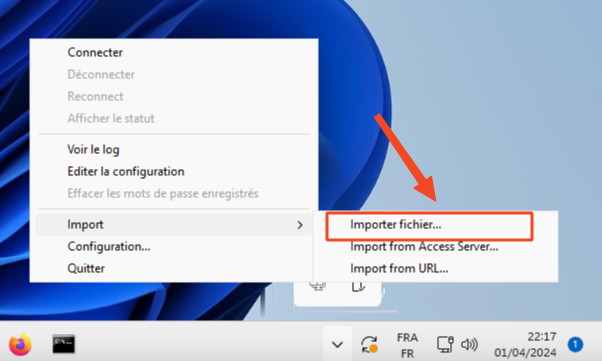
- Puis, sélectionnez le fichier de configuration que vous avez préalablement téléchargé du site de FDN pour l’importer.
- Enfin, une fois le fichier importé, cliquez sur le bouton Connecter pour activer le VPN. Un login et un mot de passe vous sont demandés. Vous pouvez remplir avec ce que vous voulez, par exemple funinformatique et funinformatique.
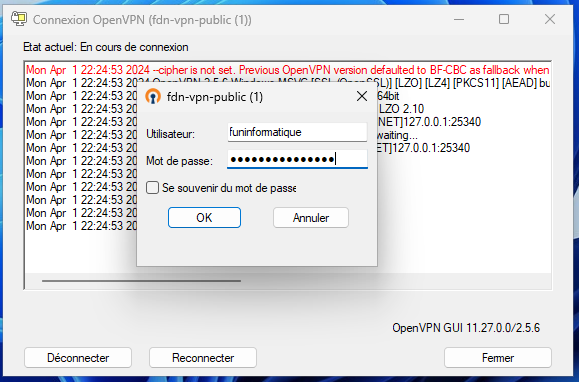
Sur iPhone ou iPad
Pour configurer le VPN de FDN sur un iPhone ou iPad, voici les étapes à suivre:
- Commencez par télécharger OpenVPN Connect depuis l’App Store.
- Ensuite, une fois l’application installée, ouvrez-la pour importer le fichier de configuration fdn-vpn-public.ovpn. Vous devrez télécharger ce fichier depuis le site web de FDN.
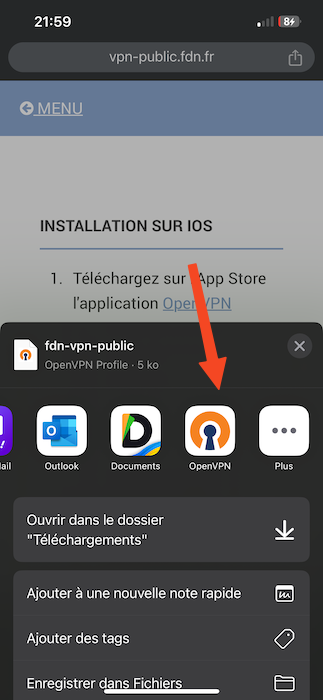
- Apres avoir télécharger le fichier de configuration, ouvrez le via OpenVPN, entrer un nom d’utilisateur et appuyez sur Connect.
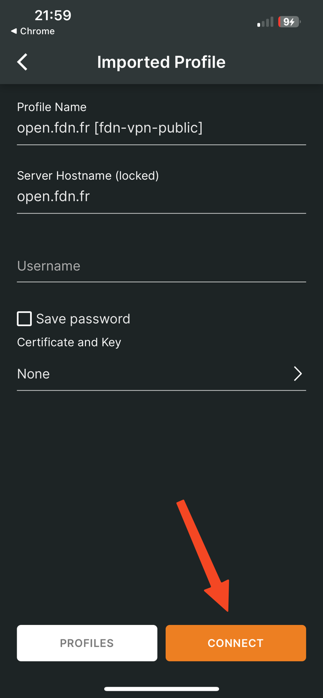
- Comme sur Windows, l’application vous demandera de saisir un mot de passe. Vous avez la liberté d’utiliser le mot de passe de votre choix.
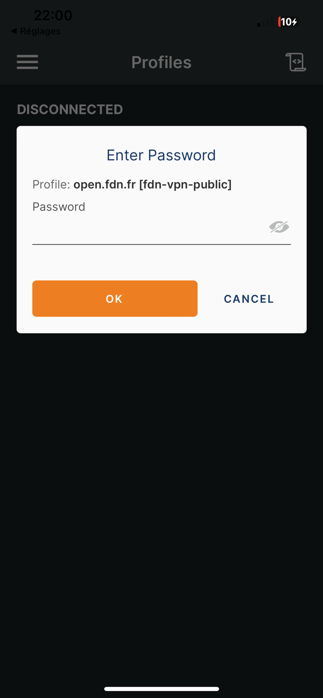
- Enfin, votre iPhone / iPad est désormais sécurisé avec le VPN de FDN.

Sur Android
- Commencez par installer f-Droid, qui est une boutique alternative pour les applications open source.
- Ensuite, recherchez et installez OpenVPN pour Android à travers f-Droid.
- Après l’installation, ouvrez l’application OpenVPN et importez le fichier fdn-vpn-public.ovpn.
- Enfin, une fois le fichier importé, cliquez sur le bouton Connecter pour lancer le VPN. Lors du premier lancement, entrez n’importe quel identifiant et mot de passe,
Voilà ! En suivant les étapes ci-dessus, vous pourrez profiter d’un Internet sans censure ni surveillance, que ce soit sur votre PC ou votre mobile.





Lorsqu’on cherche un VPN, on tente d’en connaitre les caractéristiques et les critiques du VPN via des tests afin d’en savoir plus. Mais, ce VPN n’est pas listé nulle part. J’ai testé le client openVPN sur virustotal et ça me laisse mitigé, nulle part, on parle de faux positif.
Bonjour Dan,
il semble qu’il y ait une confusion ici. OpenVPN n’est pas en lui-même un service VPN, mais plutôt un logiciel client open-source qui permet de se connecter à différents serveurs VPN.
Ce que vous avez testé sur VirusTotal est probablement le client OpenVPN lui-même, et non un service VPN spécifique.
Concernant le VPN de FDN (French Data Network), il s’agit effectivement d’un service offert par une association à but non lucratif qui promeut un Internet libre et ouvert.
FDN n’est pas un fournisseur commercial, donc leurs services peuvent ne pas être aussi visibles que ceux des grandes entreprises de VPN. Pour obtenir des informations fiables sur le VPN de FDN, je vous recommande de consulter directement leur site web.
Salutations